初めまして、miraです。4歳と10歳の2児を育てるママです。
AmazonのFireHDタブレットキッズモデルを使って7ヶ月。
この度タブレットが充電できなくなり、キッズモデルに付属の限定保証を使うことになりました(とほほ…![]() )
)
今回は楽天でFireHDタブレットを買ったmiraが、Amazonに問い合わせて交換した時の体験談です。
カスタマーセンターへの直リンクも貼ってますので、タブレットの不調でAmazonに問い合わせようか悩んでいる方がいれば、参考にしてもらえると嬉しいです![]()
![]()

ブログ形式で書き進めていきますので、お急ぎの方は目次からスキップして読んでくださいね![]()
我が家では娘ちゃんが3歳の時からFireタブレットで遊んでいます。
もうそれはそれは気に入ってくれて、買い与えた親としては嬉しい限りなんですが
気に入れば気に入るほど持ち歩く機会も増えて![]()
いくら大事にしなさいと教えても、踏んだり落としたり叩いたり、雑な扱いを受けていたFireHD8![]()
しっかりとしたゴツいカバーが付いているおかげで画面は大丈夫だったんですが
ある日突然、充電アダプターを刺すたび
「充電ポートを確認。水分が検出されました。デバイスを充電しないでください」
と表示され、警告音が鳴るようになってしまったのです![]()
![]()
最初は本当に水分が入っているのかと慌てて
充電器に水が付いていないか、タブレットの中が濡れてないか、警告が出るたびにアダプターを抜いて確認しました。
時間を置いたりケーブルを変えると再び充電できることもあったので、様子を見ながら使っていたのですが、明らかに濡れる状況にないのに警告が出始め…
遂に毎回毎回警告が出て1%以上充電できなくなってしまったのです![]()
![]()
よく充電ポートの中を見ると、穴の中央の黒いプラスチックが少し割れて、銀色の端子が見えています。
娘が充電ケーブルを抜き差しする際に、変な角度で力を入れたのでしょうか…
これが原因かは分かりませんが、充電できない以上、もう修理してもらわないと使えません![]()
幸い、キッズモデルは購入から2年の保証付き。
買ってからまだ7か月なので、アマゾンのカスタマーセンターに問い合わせて見ました。
問い合わせ方法
Amazonへの問い合わせは、電話かチャットです。
![]() こちらをクリックすると、アマゾンのカスタマーサービスのページに飛びます。
こちらをクリックすると、アマゾンのカスタマーサービスのページに飛びます。
下にスクロールしていくと…

「カスタマーサービスに連絡」という項目があるので、そこをクリックしましょう。
Amazonで買った場合
Amazonで購入した場合はとっても簡単。

「注文内容について」をクリックすると、購入履歴が表示されるので、交換してほしいタブレットを選んで進みます。

あとは質問に沿って答えていくだけで、カスタマーセンターに繋がります![]()
Amazon以外で買った場合
Amazonのサイトから買った場合、購入履歴から問い合わせ出来るのでとっても簡単なんですが
私は溜まったポイントを使いたかったので、楽天市場から購入したんですね![]()
楽天で買っても2年保証が付いていることを確認し
店舗からもらった保証書や領収証もプリントアウトして残しておきましたが
今回のようにいざ保証を使って修理・交換となった場合、Amazonの購入履歴には残っていないので、きちんと対応してもらえるのか心配でした。
問い合わせた結果、ちゃんと保証が使えて交換対応してもらえたので、Amazon以外でタブレットを新規購入した方も安心してくださいね!
まず最初はAmazonで購入した場合と同じ
「カスタマーサービスに連絡」ボタンから中に入ります。

![]() Amazon以外で買った方は、「kindle、Alexa、その他のAmazonデバイス」をクリック。
Amazon以外で買った方は、「kindle、Alexa、その他のAmazonデバイス」をクリック。
次のページで「Fireタブレット」を選んで、当てはまる質問に答えると、「カスタマーサービスへ連絡」が表示されます。

電話かチャットが選べるので、好きな方を選びましょう。
チャットで不具合を相談
文章で症状を伝える自信が無かったので電話にしようか悩みましたが
出かける用事があったため、移動中も連絡を続けられるように、今回はチャットを選んでみました。

待ってる間に、問い合わせ内容の詳細を入力…と思ったら、すぐ担当と繋がってしまったので
慌ててとりあえず「充電できなくなった」と一言、用件だけ![]()
そうすると、「今回問い合わせたのはこのタブレットに関してですか?」と、
いくつかの確認が入ります。
AmazonFireタブレットをセットアップした日が保証のスタート日になっているようで、領収証などを添付しなくても、無事保証の期間内だと確認してもらえました。
よかったーーー!![]()
Amazonすごーい!
いくつか「これ試してみて~」とマニュアル対応が送られてきます。

カスタマーの方が解決方法を色々提案してくれるんですが、どれもネットで調べて試し済み。強制終了も既に何回も試したし、1時間以上充電したくても警告出て充電ストップしちゃうから、もう打つ手がないんですよね…。
あと、規格外の充電器を使った場合も水分検出の警告が出てしまうらしいのですが
我が家にある充電器で今まで充電出来ていたし、色んな充電器を使っても水分検出の警告が出るので、これはもう本体側に問題があるとしか思えません。

いくつかやり取りをした後、サラリと交換対応。
えっ!早!![]()
…と、びっくりしたんですが。
この後チャット中なのに突然担当が変わったり、また最初からマニュアル対応されたり、最初の人と言ってる事違ったり、イライラモヤモヤしながら2時間近くチャットのやり取りをしました。
でもとりあえず無事に納得いく形で交換対応してもらえたので、一安心。
私は色々あって長引きましたが、何の問題も無ければもっとスムーズに交換手続きしてもらえると思います。
交換になった場合の流れ
問い合わせの翌日には変わりのタブレットが発送されますので、今手持ちのタブレットをAmazonに送り返しましょう。
30日以内に送ればいいので慌てなくても大丈夫です。
ただうっかり返し忘れると、古いタブレットの機種代が請求されてしまうので
新しいタブレットが届いたら、忘れないうちに送ってしまった方が安心ですよ。
カスタマーセンターから届くメールは大事に保存
手続きが終了すると、カスタマーセンターからAmazonに登録しているアドレス宛にメールが届きます。
その中に返送先と、自分専用のコードが載った返品受付IDが添付されてきます。
古い機種を返送するとき、プリントアウトした返品受付IDか番号をメモした紙を同封しないと受け付けてもらえないので、とっても大事!
返送が完了するまで、間違ってメールを削除しないように気を付けましょう。
梱包資材が無い場合は、交換品が届くのを待つ
タブレットが入るくらいの丁度いい大きさの箱が家に無い場合、無理して用意しなくても大丈夫です![]()
問い合わせから3日ほどで新しい端末が送られてくるので、その箱に古い端末を入れて送り返しましょう。

カスタマーセンターとのチャットを終えた後、色などの確認をされなかった事を思い出し
他店で買ったからAmazonに購入履歴残って無いのに、色分かるのかな?間違ってブルー送られてきたら困るな…
とドキドキしながら待っていたんですが

確認しなくてもちゃんとパープルが送られてきました~![]()
登録の製品番号に、色情報も含まれているんでしょうかね。
普段は楽天ばかり使っていましたが、サポートが良いとAmazonも今後積極的に使って行こうかな~と思っちゃいますね。
【重要】届いたメールから交換依頼書を印刷する
新しく届いたタブレットの動作確認を終えたら、忘れないうちに古い端末を送り返しちゃいましょう。
まず、問い合わせた日に届いたメールを開いたら、ここをクリック![]()

プリントアウトします。

返品受付IDの紙、もしくはプリントアウト出来ない方は返品受付IDをメモした紙を同梱して封をします。

今記事を書くためにメールを読み返してたら、「返品受付IDをプリントアウトして箱に貼るか、メモを同梱する」って書いてました。
プリントアウトした紙は、箱に貼らなきゃいけなかった?(;'∀')と焦りましたが、ちゃんと到着受付のメール来てたので、同梱でも大丈夫…だったみたいです。ほっ。
送料負担なし!返送方法
日本郵便(ゆうぱっく)、ヤマト運輸、佐川急便から着払いで送ることが出来ます。
持ち込んでもいいし、集荷サービスを利用しても大丈夫です。
ローソンからも、ゆうぱっくで発送出来ますよ。
(ローソンからは、メールに添付のe発送サービスのページから申し込みが必要です)
Amazon指定の郵便番号は「登録なし」
私は営業時間と立ち寄りやすさで、ヤマトから発送することにしました。
ヤマトの営業所から発送する場合は、店頭のタブレットを使って入力していきます。
ただここで問題が…
返送先として指定された郵便番号〒350-1185が
何回入力しても「登録なし」になるんです!

ヤマトの窓口の方が他のお客さんの対応をされていたので
とりあえず郵便番号を入れない状態で住所を入力し、プリントアウトしました。
そして窓口に持って行くと、宛先を見てすぐ
「郵便番号書いた紙あります?」とヤマトのお兄さん。
そう!そうなんですよ!何回入力しても登録なしで…![]()
と住所の控えを渡したら
「これこれ。これが必要なんですよ~。これは、Amazonさんが設定してる、個別郵便番号なんですよ」
と教えて下さいました。へ~
後から調べたら、荷物が多い大口の事業所は、個別に郵便番号を設定できるみたいですね。郵便局のホームページの個別郵便番号検索で調べたら、きちんと「Amazon返送係」でヒットしました。
郵便局から送る場合は問題ないかもしれませんが、ヤマト、ローソンなどの端末から入力する際は、該当なしでちょっとびっくりするかもしれません。
郵便局以外で発送する予定の方は、頭の隅に入れておいてください~![]()
届いたFireタブレット
せっかくなので返送する前に、新しいタブレットと古いタブレットを並べて見ました。
購入から7か月、娘がたくさん遊んだFireタブレット8。
パープルのカバーがうっすら黒ずんでいます…(笑)

今までありがとう、fireタブレット。
これからよろしくね、新タブレット。
メールアドレスとパスワードでアカウントが復活
購入した時のセットアップ、初期設定が長くて長くて…げんなりしませんでしたか?
またあれをやるのか~![]()
![]()
と思ったら!
Amazonに登録したメールアドレスとパスワードを入れたら、私のアカウントに紐づいた子供たちのプロフィールが即反映!


か、か、か、簡単すぎる~!![]()
もしタブレットの設定が苦手で、交換修理に出すことを悩んでいる方がいたら、安心してください!
初期設定より全然簡単ですよ!
アプリは全てダウンロードし直し
アカウント情報は残っていましたが
残念ながら、本体に入っていたアプリのデーターは引き継がれません。
最初から入れ直しです。
SDカードを入れていれば、アプリ情報の移行も楽だったかもしれませんね。

でも娘のタブレット、片っ端からアプリ触ってダウンロードしちゃうし
やり込んでるから色んなアプリが重くなって、容量もギリギリだったので
娘が気に入っていたアプリだけ再ダウンロードして整理するいい機会になりました。
容量は32ギガあれば十分と思っていたんですが
すぐいっぱいになって動作重くなったり固まったり落ちることも多かったので、今度はSDカード入れようかな…![]() と考え中です。
と考え中です。
保護者からのアプリは自動で表示
アマゾンキッズ以外のアプリを入れる場合
まず保護者アカウントでアプリをダウンロードして、子供のアカウントに表示させるように設定して、アカウントをまた子供に切り替えて、ダウンロードして…と、ちょっと(いやかなり)手間ですよね。
アカウント切り替えるたびに何度もパスワードを入れ直すのも手間![]()
我が家ではYouTubeと、Huluと、マインクラフトをキッズアカウントに表示させていたんですが
あの設定もまたやるのね~![]() と覚悟していたら…
と覚悟していたら…
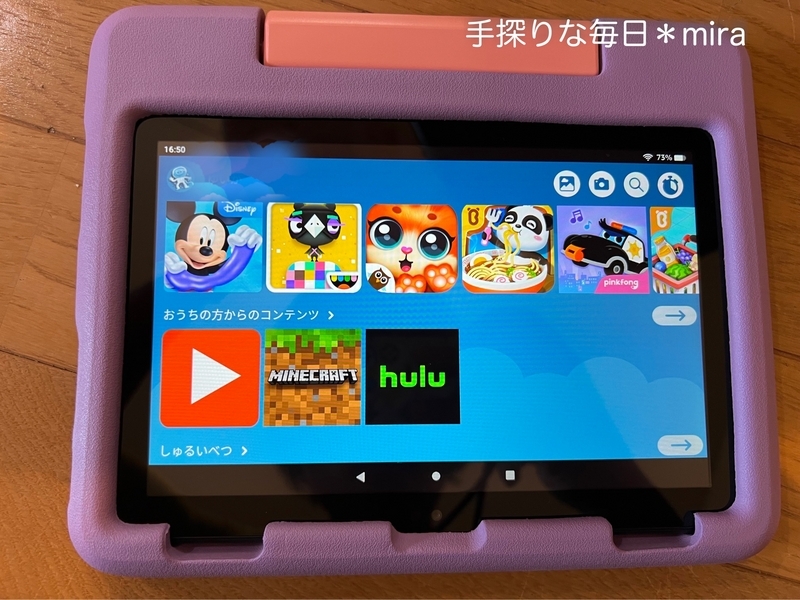
さ、最初から表示されてる⁉
私のアカウントに紐づいたアプリだからでしょうか?
他のキッズアプリと違って、何もしなくても最初から「おうちの方からのコンテンツ」に表示されていました!(※再ダウンロードは必要です)
神!![]()
![]() うおおおお!(笑)
うおおおお!(笑)
うちはまだ3つなので入れ直しになってもそこまで苦になりませんが、外部アプリをたくさん入れてるお宅はアプリを探し直すところから始めないといけないので、その手間が無いのは本当に有難いですよね!
購入したアプリは無事!でもデーターは…
おうちの方からのコンテンツのうち、マインクラフトは有料コンテンツです。
10歳のお兄ちゃんの影響で、4歳の娘も一緒になって、お兄ちゃんのワールドでかくれんぼをしたり、建築したり、狩りを楽しんでいます。
購入したアプリはどうなってるのか心配でしたが
再ダウンロード&マイクロソフトアカウントに再ログインすると、無事に引き継いで遊べました~!![]()
娘はスキン変更(無料のアレックス)にしていたんですが、スキンは元に戻ってしまったようです。作ったワールドも消えてしまいました。
購入履歴は消えないのでゲーム自体は遊べますが、データは保存されません。
お兄ちゃんのFireHD10にはアドオンも入れているのですが、本体を交換するので、アドオンを入れてる方はそれも消えるかもしれないですね![]()
と、データーの消えた妹のタブレットを見て、大切に使うことを決意した建築ガチ勢の息子さんでした。
(主に狩りや冒険を楽しんでた娘は、ワールドに未練が無いから、消えても平気でした)
保証を使って交換した感想・まとめ
子供専用タブレットだから、最初から壊れたら即交換する事を前提に保証をかけているのでしょうか。
領収証や保証書や写真の提出を求められることもなく、いくつかの質問で即交換対応してもらえたのにはびっくりしました![]()
ここ最近、色んなものが立て続けに調子が悪くなって
何かとメーカーに問い合わせて交換修理に出す機会が重なってグッタリなんですが
他のメーカーと比べても、問い合わせから交換~到着後の再設定までのストレスは、かなり少ない方なんじゃないかな~と思います。
アフターサービスがしっかりしていると、安心して遊ばせることが出来ますよね![]()
タブレットに保存していたデーターは消えてしまうので、交換する際はよくお子さんと話し合って決めた方が良いと思います。
修理に出すのを迷ってる方、調子が悪くてどうしたらいいか分からない方は、とりあえずカスタマーサービスに問い合わせて見て下さい~![]()
8インチより大きい10インチは、2023年発売の最新のバージョンがあります。
8インチは持ち運ぶのに便利ですが、10インチの方が画面も大きく遊びやすそうです。
▼こちらもおススメ!
最後まで読んでいただきありがとうございました。
ではまた~![]()